群晖不能安装wg0
粉丝140获赞504
相关视频
 02:33查看AI文稿AI文稿
02:33查看AI文稿AI文稿在群辉上面安装 windows 十的一个方法,需要用到一个套件啊,这个套件在群辉中就可以下载,这个是一个虚拟机的软件, 接着你在这边啊,选择一个存储空间就可以,你就在虚拟机子这边新建,然后输入一个名称,然后具体的还有就是这个配置了,这个叫看你物理机上面的一个配置情况, 我自己是一台老的 i 三四幺三零那款机器,这是十年前那个配置,然后我给他的一个啊设置就像我演示的这样,然后网卡这边就选刚才那个一啊一千那个型号, 唯一要区别的就是你在这个启动的 iso 这里啊,我们这个镜像我是在 mstn 里去下载的,这个也是, 然后在 msdn 里面的那个镜像也是啊,纯版的一个镜像, 然后这里等待它自动生成,生成之后我们就可以啊去开机连接到它上面去,然后在虚拟机上面啊,我们运行的话也是在一个网页端去进行操作,待会大家就可以看到 啊,然后这里建议,其实如果你有条件,你是呃,你的权威是装在固态上面的话,他的整个操作会更快一点啊, 因为我是装在机械硬盘上,所以说他的安装过程还是会比较慢,但如果安装完成之后,他这整个操作都是没有问题的。这一部分我也给大家呃加速过去了,这就是传统的一个安装过程了,安装 windows 十四,如 是 windows 七或者是 windows 十一的话,都没有很大的一个差异。 ok, 到这里就安装完成了,大家可以看到是在网页上面去运行的,整个运行过程都还是蛮流畅的,就是基本上啊,用本就属于本地的一个局网去连接操作的吗? 然后在群会上面跑这个 windows 的话啊,它能够做什么?用途其实还蛮多的, 比如说你可以把它挂做一个直播机器,对吧?本身因为情况就是一个一直开机的一款机器,然后你可以在上面做一个那种直播,二十四小时不断线的直播,是这是他的玩法之一了。 好了,以上就是和大家演示的在群辉上安装 windows 系统的一个方式了,更多和数码产品相关的内容,欢迎大家订阅我的频道,我们下个视频再见。
468爱运动的数码君 19:22查看AI文稿AI文稿
19:22查看AI文稿AI文稿哈喽,大家好,我是老刘啊,今天跟大家分享的是巡回的网络存储 ds 二幺六 g 的安装和使用, 那随着科大网盘纷纷关闭,剩下的一些也是有这样那样的限制,所以我最近入手了一台群灰的入门级 ness ds216g, 其实就是一台小型的网络存储服务器,双盘位可以装两个硬盘。那我买这个 ness 主要是为了备份一些资料和家里人手机里的照片用,看一下正面是几个指示灯,灯的状态呢?说明书上都有详细的解释,这个是主机的开关,再看一下后面 这个是电源输入,这个是蕊赛的复位接口,通过不同的操作方法可以重置系统或者恢复到未安装系统的出场状态。这是两个 usb 三点零的接口, 可以接 u 盘、 usb 摄像头、 usb 网卡。这个是一个千兆的网口,这个是散热风扇。这两个是外壳的螺丝位,因为要安装硬盘,所以出厂的时候没有上螺丝, 把这一边直接取下来。可以看到这两个是撒塔硬盘的接口,这是硬盘的螺丝卫,他这个主机默认是不带硬盘的,可以根据需要买不同容量的硬盘。我这里是京东搞活动入手的 主机加两块四 t 的三点五寸硬盘,一共是三千多一点。首先安装底下这个硬盘,把这个萨塔接口顺着硬盘位卡槽插到主板这个萨塔接口上, 同样再把另一块硬盘插好。他这两个盘位默认是按三点五寸台式机的硬盘大小设计的,如果想装二点五寸笔记本硬盘或者是 sst 硬盘的话,要单独买个二点五转 三点五的硬盘托,那装好硬盘之后呢,再用附送的硬盘螺丝固定,一共需要八颗螺丝,他这里有十颗,有两颗是防止螺丝丢了备用的。那看到硬盘的螺丝位有防震胶垫螺丝呢,不用拧太紧, 装好硬盘之后再把外壳装好, 再用螺丝固定,也是多了一颗螺丝备用, 那硬件部分就安装好了,装好之后插上电源,再用附送的网线接到路由器的网口上, 然后按一下前面板上的开机键,就可以开机了。那主机出场默认是没有系统的啊,要先安装系统,那这种网络存储没有显示器接口,要通过外部界面来安装。配置跟一般的路由器的配置类似, 开机联网之后,根据说明书在电脑的浏览器里输下边的这两个网址,任意一个都可以啊。那注意你电脑的网络要跟 nice 在同一个局域网下,通过输入的网址就进入到设备这个后台了,看到配置界面,可以看到这个产品的型号 和在局网内的 ip 地址,麦克地址下边状态显示 dsm 未安装,这个 dsm 就是巡回的操作系统,点这个连击 可以看到实际上是通过分配给他的 ip 加五千这个端口号来访问的。那这个界面就是安装系统的界面了,这里有两个选择, 如果点下边这个立即安装呢?他会从网上下载群回 dsm 这个操作系统的安装包,下载完之后再按照提示安装配置。如果用这个手动安装呢,要先去他的官网手动下载好系统的安装包,再安装配置。这两种方 办法我都试了一下,那除了系统下载的方式不一样呢?后面配置硬盘的时候也会有一点不同,这个一会再说,一般情况下就点这个立即安装就好了。我这里用的是手动安装, 他会提示去官网下载系统,就是这个 dsm 当前的版本是六点一点二直接下载,这个 pat 的文件大小呢是一百八十四兆,下载完在这个安装界面点浏览,选择刚下载的系统进行安装, 那安装好之后会自动重启进入账号配置,服务器名称就是你这台机器在局域网内显示的名字, 在设置管理员的用户名和密码后面。安装好系统之后呢,可以添加其他的用户,比如可以给家里每一个人都分配一个单独的账号来存储自己手机里的照片。那下一步 管理员账号配置成功,再下一步配置更新策略,我这里选自动下载,手动安装配置成每周六自动下载, 其他的配置用,默认在下一步设置。 quick connect, 这里涉及到两个信息,一个是这个 signology 账户,也就是在群灰注册一个账号,关联你购买的机器的一些配置和信息。 另外就是这个 quick connect id, 这个可以简单理解为把你的设备连接到群灰的云服务端,实现恭往访问。 比如你的 nice 主要在家里用,通过这个服务就可以在公司访问家里的群灰 nice 中的文件。那一方面考虑到安全性,另外我暂时也不需要这个功能,所以先跳过这个。安装好系统之后呢,可以单独再配置的这个发送统计信息也不需要点前往就 进到系统界面了,这个操作界面还是比较简单的,这些信息卡片可以点这个小图标关闭,还可以通过这个加号选择要显示的信息,我把这个存储给显示出来,看到当前显示的是无存储空间,也就是没有为硬盘配置存储文件的空间。 那这是我前面用手动安装的情况,如果前面用的是自动安装的方式,他默认会按这个 shr 的方式配置好空间, 我们这里需要手动来配置这个存储空间。那群灰的存储空间配置方式有几种?这个地方有必要提一下,那 作为 nice 这种存储文件的设备呢?除了容量这个参数之外,安全性也是很重要的,毕竟数据是无价的。对于群灰的 nice, 我们可以配置成硬盘阵列。瑞的,比如我的两块四 t 的硬盘,一个用于存储,另一块作为备份,如果一个硬盘坏了,那另一个硬盘里还有相同的数据,那 配置硬盘震裂的形式有几种?先到群辉的官网里,这里有个瑞的容量计算器,可以把上面不同容量的硬盘拖到这个盘位上,比如按我的情况拖两个四 t 的硬盘上来,可以看到下边瑞的形态。这个地方 第一行是 shr 的配置方式,这个 shr 是群灰推荐的一种优化的配置硬盘阵列的技术, 可以在保证数据安全的情况下,最大限度的保留硬盘的空间。对于两个四 t 硬盘的情况呢,可用空间是四 t, 用于数据保护的空间也是四 t。 那为了方便比较呢,可以在下边这一行选其他的配置方式,比如 shr 二,显示硬盘数量不足,就是说两块硬盘 不足以使用这种方式。再看下一个瑞的零,显示的是可用空间为八 t, 没有数据保护, 那如果你用来存储电影或者是一些丢失了也无所谓的文件,可以考虑用这种方式,他把两块硬盘全部八 t 的容量都用来存储,那再看一下瑞的一,跟 shr 的空间分配是一样的,也是四 t 的可用空间, 四 t 用于数据保护,也就是备份。那对于我这个两盘位的 nice 呢?这两个是一样的,如果是其他型号多盘位的 nice 就有区别了。比如我再拖一个四 t 的硬盘进来,看到 shr 的方式可用空间为八 t, 而瑞的一的方式可用空间只有四 t, 那同样有数据保护的情况下,当然使用这个 shr 的方式可用空间更大。那点一下这个四 t, 去掉我这个双排位的情况,我还是使用通 用的这个瑞的一的方式来配置。那回到群回的控制界面,点这个主菜单,再点这个存储空间管理员,这个存储空间下点新增默认。这个快速就是指刚才说的 shr 的方式。我这里要用瑞的一选下边的自定义, 使用所有硬盘容量的存储空间,默认下一步,默认两个硬盘都是选中的,下一步确定选这个有数据保护的 red 一, 这里硬盘检查也是默认下一步描述,也默认下一步。最后点应用就开始配置存储空间了, 那配置好之后,可以看到两块硬盘显示容量都是三点六 t, 因为文件系统和操作系统占用了一部分,所以不是完整 四 t 啊,可用容量是三点六 t, 也就是两块四 t 的硬盘。最终配置好之后,可以用来存储文件的空间是三点六 t, 可以理解为只有一块硬盘的容量,另一块用来做数据保护,也就是备份或者是说镜像。那比如我上传了一个文件,他会把这个文件一式两份同时存储到两块硬盘上,当然这个备份的过程是 nice 的硬件和系统自动完成的。对我们用户来说呢,不需要其他的操作。 以后如果有一块硬盘坏掉了,还可以访问另一块硬盘里的文件。另外把坏掉的硬盘拿掉,换上一个新的四 t 硬盘,系统会把数据从没有坏的硬盘再克隆到新的硬盘上来,保证同时有两份数据。 那刚也提到过,如果不想用数据保护的功能,就想最大限度的使用全部八 t 的容量,以后硬盘坏了,数据没了也没关系。怎么样配置呢?那看一下刚刚 用自定义的方式新增存储空间的地方,这里无数据保护的类型,就是所有硬盘空间都可用。 那这里有三种方式, basic、 j board 和瑞子零,三者的具体区别在巡回的官网上有说明,可以看到 basic 这一项是灰色不可选的,这是因为这个 basic 方式是以单壳硬盘为单位操作的, 那上一步操作中选中了两颗硬盘,所以这里不能用 baze 给的方式。而 g 爆的和瑞的零是可以把所有硬盘创建为一个存储空间来使用的。 那如果要配置为杯子的方式,在上一步选择硬盘的地方,先取消第二块硬盘,只选择第一块硬盘, 下一步确定就可以选这个 bazy 模式了。那这里瑞的灵的方式又不见了,因为瑞的灵的方式 需要两块以上的硬盘才可以。那看一下这个杯子的后面有说明,添加新硬盘以后,可以更改成有数据保护的瑞的一或者是瑞的五。那如果选这个杯子的方式,添加好第一块硬盘, 再用同样的操作添加第二块硬盘。 添加好之后,可以看到是两个不同的存储空间,可以理解为 windows 系统里的两个盘符要分开使用。 那还是回到我用的带数据保护的瑞的一的状态下。配置好存储空间之后,怎么通过电脑或手机存取文件呢?先看一下在 windows 系统下,在网络这一栏里可以扫描到设备,这个名字就是 安装系统时取的那个名字,点击后输入用户名和密码,也是在安装系统的时候设置的,那就登进来了,这个时候什么也没有,也不能新建或者是拷贝文件,还要在 nice 里做一些设置,点这个 file station 会提示还没有创建共享文件家。 确定开始创建文件夹名称,我这里用老刘 pc 描述,随便添其他选项,知道什么意思可以配置,我这里就默认了。 点确定权限,这里也用默认,这个共享目录就创建好了,再到 windows 下刷新就出来了, 这个时候就可以把电脑里的文件拷贝进来了, 另外还可以通过浏览器在后台的界面里操作,选好要放文件的目录,直接点上传就行了, 这就是这个 nats 最基本的操作了。那除了这种最简单的文件存取呢?巡回的各种软件也很丰富,在官网里找到下载中心 输机型,我这个是 ds 二幺六 g, 看到有很多啊,这个桌面工具第一个 dsm 前面用过,就是装到机器里的操作系统。那下面这些是装到 pc 上的一些工具,有管理工具啊,备份工具啊,还有同步工具等等, 而且都提供了 windows, 苹果还有 lenix 的版本。这个套件中心是可以安装到 nice 机器里的一些组件。这个在后台的界面也能看到啊。点这个套件中心看到有很多 除了主要的文件、音频、视频啊,照片等工具,还有其他的一些功能套件,像什么笔记啊,日历啊, geet 服务器啊, word price 啊等等。那说到这个,顺便提一下,如果还没有买群灰的 nice, 可以在他的官网上在线体验他的这个 dsm 系统, 在主页上找到 dsm 在线体验,再点这个立即免费体验 就登录进来了。可以点这个套件中心来了解一下有哪些套件和具体实现的功能。 那文件这一栏里主要是说明书,安装指南之类的。再看一下安卓的应用程序里,是安卓手机的一些应用,这些程序在苹果手机里也有相应的应用,在 appstore 里搜对应 名字就行。那到这里我们可以看到群灰的这些软件,无论是桌面工具还是系统套件,还是手机端应用,都是采用单个功能的独立应用,而不是一个大耳全的应用。这样我们只要安装我们想用的功能就可以了。比如我这台 nes, 主要是放家里备份手机里的照片用的。 那在后台界面的套件中心里推荐或者是多媒体分类里找到这个 photo station, 点安装套件,提示要安装 php 点试。安装好之后呢,有个提示,实际上是在 nice 系统里创建了一个叫 photo 的共享文件家, 打开这个 fire station, 看到跟我刚才创建的老刘 pc 共享目录同级,出现了这个 photo 的文件夹,后面用电脑或者手机的照片应用上传照片,都会在这个目录下。在奈斯后台的菜 三里点刚才装的这个 photostation, 会打开这个针对照片的管理界面,点新增添加一个相册文件,加名叫米四,其他用默认点确定就创建好了,可以点这个新增。把电脑上的照片上传备份。 那再看一下手机端,我用的是安卓手机,在这个安卓应用程序里下载这个 ds photo 这个 apk 安装到手机上,打开 那手机的 wifi, 要跟 nice 的网络在同一个局域网下地址这一栏,知道 nice 的 ip 可以直接输 ip, 也可以点后面这个图标,让他自己搜索, 点搜索到的这个幺八七这个 ip, 再输用户名和密码登录, 登进来就看到刚才在后台创建的这个米四这个相册了。再点这三个点上传, 再选中要上传的照片,下一步, 下一步, 再点右上这个上传的图标,就开始上传了。 上传完之后点刷新就看到已经上传的照片了,那再到 nice 的后台刷新一下, 那这两张照片已经上传到奈斯里了,那这是手动的上传,另外还可以设置自动上传。在手机的 app 里点这个菜单, 再点照片备份, 再点这个图标,这个照片备份由 off 打开成 on, 要添登录信息地址,可以点这个箭头搜索, 点登录过的或者搜索出来的地址,再点下一步,选中要上传到哪个相册,确定 这是一个配置界面啊,备份员就是备份手机里的哪个目录。备份规则有两个, 一个是从现在起备份新照片,那就是新拍的照片会自动上传。另一个是备份设备上所有已有照片,就是把备份员目录下所有已有的照片上传。当然 以后新拍的照片也会自动上传,仅在 wifi 下上传,那这个仅上传照片,如果选上的话,就只能上传照片,不传视频, 上传后自动删除。这个选项要小心,最好不要选确定已经上传到 nice 之后,自己手动在手机里删除比较保险。点确定就开始上传了, 传完之后可以在后台刷新一下就出来了。 他这个手机的客户端使用体验还有待改进啊。如果不用 app, 也可以把照片像普通文件一样手动备份 好,那作为网络存储服务器呢?存回的软件功能比较多,有些配置也需要不断去摸索。在他的官网里有个知识库,点这个 disc station manager, 这里有应用教学、视频教程和说明文章,也可以在这里输关键字搜索相关的帮助。另外这个机器是支持自动休眠和网络唤醒的,闲置一段时间没有连接的时候,系统会自动休眠,硬盘也会进休眠模式,降低工号的同时呢,也能延长硬件的寿命。 那这个时候前面版的四个状态灯都是灭的,只有电源灯是亮的,这个时候如果有网络连接请求,比如在电脑网页上登录他的后台或者相关的手机 app, 要连接时会通过网络把系统唤醒状态,灯亮了就可以正常工作了。 另外这里要注意一下,装好系统的 nice, 在浏览器里再输说明书里的这两个网址的话,是找不到设备的,可以下载他提示的这个 pc 端软件来查找,或者 用他的 ip 冒号加五千端口来访问。那如果不记得他的 ip 了,可以登录到路由器的后台查看。我这个 nice 的名称是 disc station, ip 是幺九二点幺六八点幺九九点幺八七,那输这个 ip 冒号五千就可以正常登录了。 那如果长时间不用要关机的话,不要直接拔电源,异常掉电的话有可能会伤到硬盘,可以在后台这里点关机。另外说明书上也有提到,可以按住机器的电源键不放听到提示音,而且电源 led 灯开始闪烁的时候放开, 系统就正常关机了。这个操作结果跟我们的电脑不太一样,一般的电脑长按电源键就掉电了, 他这个长按之后系统会执行正常的关机流程。 好,那今天的分享就到这,拜拜。
898老刘玩机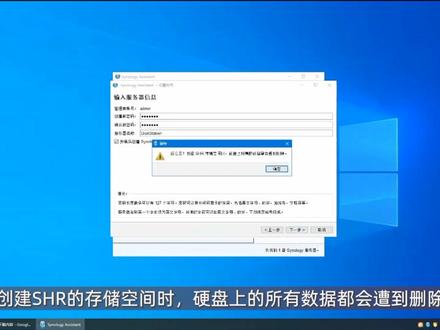 04:47查看AI文稿AI文稿
04:47查看AI文稿AI文稿大家好,今天给大家带来一期晨会 dsm 系统带电脑端的一个安装方式。首先打开浏览器, 然后在浏览区中搜索陈辉,进入到陈辉的官网, 官网的左上角有一个支持,支持中的下载中心,我们点击进入选择对应的产品类型以及产品型号,今天我们是使用的一个二幺八 plate 的机型来给大家做演示, 今天搜索出来的话是第一个系统,第二个是桌面使用程序,我们首先需要下载的是 dsm 的系统,其次呢在桌面使 使用程序中的第一个群会助手,我们需要下载下来, windows 版本以及 mac 版本就是苹果电脑系统的版本都在这里都会有的。下载完后我们去打开, 首先的话是打开群灰的那个搜索助手直接去安装, 安装完成后他可以点击直接运行,然后这里是搜索到这个协议的话是可以直接关闭, 搜索到了之后我们直接右键点安装,然后点已阅读点,确定 在这个设计上导里面,这里选选择安装路径,刚才我们这边是下载在了桌面上,然后所以说直接把这个 pat 的文件引导进去,点击打开,然后这里点击下一步, 这里会默认管理员账号是额的密, adm 密码的话请自行设置。 这里的是存储空间的一个阵列模式,那么这个看个人需求,如果说您图一方便的话,这个可以直接点击勾选, 然后福气名称的话,您自己需要更改也是可以更改的,然后我们这边没有做多余的更改,直接点击 下一步,然后这里请注意一下创建 shr 的存储空间时,硬盘上的所有数据都会遭到删除,这是一个重点啊。硬盘的话最好是拿一个空盘,或者说确认硬盘里面是没有重要数据的情况下,再去安装这个 dsm 系统。网络设置这边,我们一般情况下都是直接点击 dhct 直接下一步,然后等待当前系统完成即可。 安装完成之后,这边系统会有一个重启的一个动作,请耐心等待即可。 这里安装完后,我们重新打开群灰搜索助手, 好,这里状态会变成已就绪,直接右键连击,还会跳转到网页界面,在这里所输入的密码是刚才默认的那个 admin, 密码的话是您自行设置的那个密码,直接点击登录 到了这个设置界面,是设置 quick connect, 就是群灰的一个外网访问的一个方式, 您在不了解这个具体怎么设置的情况下,我们建议的话,您是跳过此步走,后续的话可以联系到您的购买商家或者说群规技术支持那边给您提供教程去设置亏可可 next, 然后是循规的一个推荐套件。嗯,您如果图省事的话是可以直接下载这些的, 下载这些的话您就直接点击下一步,如果说您觉得这些您还不了解,可以直接点击跳过此步骤,后续当您了解后再去安装也是可以的。 以上就是今天这期群辉 dsm 系统在电脑端安装的一个教程,谢谢大家。
275世平伟业IT数码情报站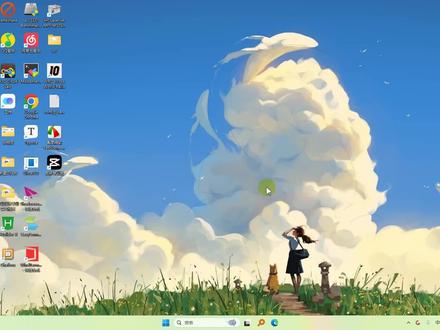 08:38查看AI文稿AI文稿
08:38查看AI文稿AI文稿大家好,今天给大家带来的是关于群辉 nus 的安装部署教程。首先我们需要将笔记本与服务器用网线连接起来,电脑网络设置为自动获取。 然后需要在官网下载 technology assistant 工具和 dsm 操作系统文件,如果机房无法联网的话, technology assistant 工具和 dsm 操作系统文件需要提前下载好。 打开群回官网后,点击下载,选择产品类行为 nars, 输入对应的产品型号, 选择好产品型号后,弹出来的就是 d s m 操作系统文件, 点击下载,然后点击桌面应用程序,下载 technology system 工具, 选择相应的版本,点击下载 technology system 工具,文件很小,只有十一 m b。 双击开始安装 technology system 工具,安装过程非常简单,基本无需做任何更改,无脑下一步就行。 安装完成后启动该工具, 它会自动帮你扫描局域网内的群灰。 nars 设备若是自己打开的话,也可以点击搜索自己手动搜索设备, 双击搜索出来的,那设备就会跳转到网页,自动帮你打开。勾选用户协议,点击确定即可, 这里就已经跳转到安装引导界面了,点击安装,然后需要选择操作系统,可以直接点击浏览选择下载好的文件, 也可以点击从此 nology 下载中心下载。点击从此 nology 下载中心下载后,在联网的情况下 会自动跳转到巡回官网, 因为我刚刚已经在下载了,我们只需要等它下载好后选择文件安装即可。 因为我之前安装测试过,所以会提示我自拍里的文件将会被删除。勾选我了解,点击继续即可 输入产品型号,可以看到这里已经显示出了你设备的型号,照着输入即可。 现在就已经开始安装了,安装过程大概在六分钟左右,时间还是有一点点长,所以这里我直接快进了,这里提示正在安装内置套件,安装非常快,安装后会自动启动套件, 到这里就已经安装完成了。点击开始进入到系统,如果有备份,还可以点击下面的还原设置设备名与管理员账号密码, 注意密码为高复杂度,密码,必须包含大小写字母加数字加符号,而且不能包含用户名。 更新选项可以选择自动安装 d s m 套件或有更新时通知我,自己手动安装,我们保持默认即可。 点击了解,跳过也可以点击下方的创建账户注册 巡徽账号, 这里是提示是否与 snowledge 共享诊断数据,直接点击提交跳过即可。加载完成后会自动打开网页, 到这里我们就进入到 d s m 系统了,提示安装套件,点击以后再说,跳过后续按需安装即可。因为刚装好系统,所以提示创建存储池和存储空间。 选择词盘 re 类别,有一点特别好的,就是当你选择好类类别后,下方就会有相应的介绍,对 于新手来说非常友好。 我这里选择的是 lab 五存储池,描述可以不填,我们点击下一步。 这里需要通过拖动将磁盘加入到存储池中, 因为我选择的是 ravel, 所以至少需要三块盘。 这里可以配置存储空间的大小,也就意味着可以将一个存储池划分为多个存储空间,我这里就直接最大化了,这里可以配置存储加密,注意加密密药是由系统生成,且存放于加密密药保管库中的,所以相对还是比较安 安全的。确定好存储配置,点击应用 到这里就创建完成了。 在安装系统时,因为需要服务器直连电脑,所以我是在机房进行安装的,为了方便后续使用,我们还需要设置一下网络。 打开控制面板,选择网络,点击网络界面,可以看到有四个网口, 随便选中一个,点击编辑,设置好相应的地址, 设置好以后,点击确定应用设置。这里还需要将服务器端的网线接入到刚刚设置的网口上,另一端接入到交换机上, 然后切换电脑的网络,将浏览器地址栏里的地址改为刚刚设置好的地址。 注意前面加上 h t t p s。 我这里因为还在机房,连的 wifi 网速比较慢,到这里就已经安装设置完成了,我们下期再见。
136智汇卓云 26:37
26:37 43:54
43:54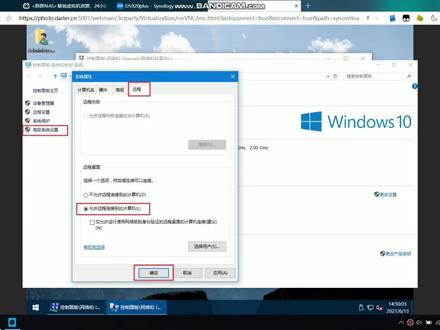 04:00查看AI文稿AI文稿
04:00查看AI文稿AI文稿对,好,这里是极速翱翔,群辉自带的 vmm, 允许我们虚拟化其他系统,可以是 miniswindow, 也可以是群辉。安装虚拟机一定要明确自己的目的, 比如我最看重的就是下载,像阿撩兔, qb, toowe 以及全死皮癣,还有玩克云,无论是套件安装还是通过都可以安装。他们在应对大部分的链接,特别是磁力以及种子都有非常好的表现, 但是在面对电驴、迅雷等链接以及各大网盘时,都不能表现的非常好。而我在看到了 b 站阿祖为匿名的视频后, 他推荐了一个系统占用非常小的 win 十系统,他在安装过程中需要用到优盘,然后我后来想了一下,想出了一个无需优盘也可以安装所有格式 windows 的方法, 这也就包括了高压的 esd 格式。那么现在就来开始介绍安装的方法。首先这是我们需要用到的工具,下载地址我会放到视频下方的评论区,这里面就有 pe 系统、 is 制作工具以及 esd 的系统镜像。我们用 pe 工具生成 is, 这一个 i s o 就是 p 型的镜像,随后我们将它上传到群灰当中。接下来我们要用到的是凹穿 i s, 整个思路就是我们把 他作为一个压缩工具,只不过我们压缩包的格式是 i s, 我们把 esd 格式的系统拖进来,并称为 i s 格式,这样就完成了。最后只需要把这两个 so 文件上传到群灰即可。上传完成后,我们 先来到镜像中新增刚刚的两个 is 文件,这里我已经提前添加好了。回到虚拟机,点击新增, 开始创建信息,设置好配置和名称分配空间以及配置网络。启动 is 文件选我们刚刚添加的 pe 镜像, 其他 iso 文件选 vivo tsb 镜像。 创建完成后开机, 然后连接。进入 pe 系统后,我们先用分区工具对分配的空间进行分区。 接下来使用 windows 安装器安装文件位置选择挂在 win 时镜像的虚拟光区, 驱动器都选择一百 g 的盘,从点击安装到最后进入系统只需要五分钟,安装速度非常快。 到这里系统已经安装完成了。然后还需要进行一些简单的设置,包括手动配置 ip, 允许远程桌面, 即为账户设置密码。这里我非常建议大家去看未命名的视频。安装好必备软件后,我使用远程桌面连接到这台虚拟机,附属了宝塔面板 ddns 以及 frpa 客户专户,平时的待机占用也就四百, 非常适合二十四小时开机运行。这个 wins 中安装了迅雷以及常用的网盘,基本可以解决下载的需求了。只要是 windows 电脑可以下载的文件,都可以使用这台虚拟机来下载, 同时使用浏览器可以访问内网中的所有设备。今天以群辉 ds 九二零加为例, 给大家分享了在不使用优盘的情况下安装非 i s o 格式 windos 进箱的方法。如果你觉得这个视频对你有帮助,欢迎点赞收藏,我是极速翱翔,我们下个视频见。
237极速翱翔 04:55查看AI文稿AI文稿
04:55查看AI文稿AI文稿哈喽大家好,我是群辉科技的议会,大家有没有在收到群辉 nos 之后因为不会安装而一筹莫展呢?没关系,今天就让我来手把手教大家如何安装你的 nos。 今天带来的就是这一款 ds 七幺六加 two, 是群辉科技专门为高阶科技玩家和中小企业设计的两盘位呢斯 接下来让我们看一下主机的外观,正面呢可以看到有两个硬盘槽,不需要反腐的安装过程哦,只需要轻轻一按就可以取出硬盘。 上面呢则各有一个指示灯,显示硬盘状态。在主机的左侧有三个指示灯,第一个显示的是系统状态,接下来两个则分别对应显示网络连接状态。 重点介绍一下这个 copy 按钮,当你连接移动硬盘时,这个灯就会点亮,只需要轻轻一摁,就可以将移动硬盘里的数据快速复制到你的 nuts, 是不是非常方便呢? 下面这一个则是 usb 三点零接口,方便你可以连接你的移动硬盘。最下面这个则是电源开关键。 接下来让我们看一下设备的背面,风扇占据了三分之二的位置,同样是为了帮助散热,保真的是能够顺畅运作。左侧有两个网络口,对应正面的网络指示灯, 网络口右侧还有两个 usb 三点零端口,可以连接更多的移动设备。千万不要忽视这个小洞哦,它就是必不可少的 reset 重置键,当你 忘记管理员账户密码时就会用到它,同样也可以重置你的 ip 地址密码等等。最后右下方的这个是以萨塔端口,可以连接扩展柜,用来扩容你 nice 的存储空间, 然后就让我们动手开始安装你的 nas 吧。首先建议大家选用硬盘兼容列表上的硬盘来搭配你的 nas 使用,可以选择 nas 专用硬盘,例如细节酷狼硬盘或吸住红盘, ok。 第一步,先按下插头上的按钮,将硬盘托架取出,可以看到两侧有固定的托条,根据底部的提示将托条取下,这样不需要螺丝就能够固定你的硬盘,非常方便哦。 第二步,将硬盘两侧和托架两侧的小孔对齐,按下托条固定, 将硬盘放回 nars 里面, 这样硬件部分就安装完成了,是不是 so easy 呢? 另一款 nars 如何安装呢?我们就来看一下。首先打开主机盖,需要右边往前推,左边往后推,交错打开主机盖, 将硬盘两侧的小孔和硬盘托架两侧的孔对齐, 插入硬盘,将两侧固定用的螺丝拧上, 盖上主机盖, 最后拧上背板固定用的螺丝, 这样就安装完成啦。 接通电源前,需要先将 nice 接入家中网络,如果你家使用的是光 猫,建议可以在光猫上加一台千兆路由器连接路由器,能够让 nice 发挥更好的效能。 让我们把 nice 接上路由器,一头连接 nice 的网络口,另一头连接路由器的网络口, 打开电源开关,并将电脑接入同一网络,就可以开始进行系统安装与设定了。今天的介绍就到这里,非常感谢大家观看这一期视频。
 02:00查看AI文稿AI文稿
02:00查看AI文稿AI文稿今天教大家安装机器风扇,先将风扇放入风扇卡槽中, 将连接线接入, 将塑料保护罩进行安装, 安装小卡扣, 将机器外科比对扣入, 用一点力气将它对齐, 插入硬盘托架, 扣好保护壳, 这样就完成啦!
 05:05查看AI文稿AI文稿
05:05查看AI文稿AI文稿如何使用群灰 a、 b、 b 套件备份计算机数据? 首先安装群辉助手 synology assistant 软件,搜索当前网络中的群辉设备,获取网络中的群辉设备的 ip 地址。 安装群徽 abb 套件周面客户端,勾选完成后,启动应用程序并点击完成结束安装。 在弹出的 a、 b、 b 代理程序向导上输入群辉 ip 地址,如果是远程网络,可以输入 d、 d、 n s 地址或 quick connect id 地址, 使用者的账户密码。然后点击连接,在弹出的 ssl 证书不受信任的窗口上点击仍然继续。 最后点击确定客户端就设置好了。打开浏览器,使用管理员账户登录群辉,打开 abb 套件,此时我们可以看见计算机下方已增加了一台, 点击打开可查看到已经正确连接的计算机名称、 ip 地址以及连接使用的群徽账户。点击计算机名称后面的小箭头,弹出更多信息。 单击任务名称下方的默认任务,进入任务详细信息窗口,点击工具栏上的编辑,对当前任务进行个性化设置。 在来源类型中有三种备份选择。第一种备份当前任务计算机的所有词盘,可选是否备份外接硬盘。 第二种指备份当前任务计算机的系统盘。第三种可选备份任意磁盘。 在计划项中可设置为自动备份或手动备份。自动备份可选使用指定时间备份或使用事件方式备份。使用任意备份方式均可增加一个时间法, 在版本保留中使用默认设置即可。设置完成后点击确定。此时我们可以看见已经连接的计算机还没有进行备份,现在我们可以手动点击备份按钮, 已经连接的计算机备份就开始了,可以看见备份进度,还可以从资源监控中查看到网络连接速度,也可以从计算机端查看备份数据传输速, 一直等待备份完成即可。完成后可从 abb 当前连接计算机任务中点击详情查看备份数据大小以及备份所用时间,使用 abb 套件备份计算机就完成了。 如何使用群辉 abb 套件还原计算机数据或操作系统?使用群辉 abb 还原媒体,建立工具生成的启动媒体盘或群辉。开启 pxe 功能后,利用网络 pxe 启动加载 abb 恢复向导。 在弹出的 abb 恢复向导主界面上,首先检查网络以及硬盘是否加载,如媒加载可在恢复向导中手动加载对应驱动都无误的情况下,点击下一步, 输入群辉 ip 地址,如果是远程网络,可以输入 d d n s 地址或 quick connect id 地址, 使用者的账户密码。然后点击连接,在弹出的 ssl 证书不受信任的窗口上点击,仍然继续弹出。选择设备和任务,选择我们想要恢复的任务后点击下一步。 在选择还原模式中有三种还原模式,第一,还原整个备份,第二仅还原系统所在磁盘分区。第三,手动选择恢复任意磁盘分区。我们现在选择使用还原整个备份,点击下一步,选择备份的时间 边线点击下一步。此时我们可以看见还原任务的详细信息以及还原后的磁盘分区情况,确认无误后点击下一步, 弹出警告窗口提示,一旦还原开始,当前磁盘的所有数据将不可恢复,都将还原成任务中的内容,点击确定后,还原正式开始。 在还原进度窗口中可以看见还原的速度以及大致需要的时间,一直等待完成即可。 最后点击完成,弹出重新启动计算机窗口,点击重新启动,在确认窗口中确定即可重新启动计算机,使用群灰 a、 b、 b 套件恢复计算机数据或操作系统就完成了。
34NAS私有云存储 01:51查看AI文稿AI文稿
01:51查看AI文稿AI文稿熏灰装机刷系统,连接好电源与网线,安装好硬盘至四排位,然后可以开机了。 下载安装好巡回助手,打开之后可以找到巡回设备,这里状态是未安装。双击勾选确定跳转的浏览器, 进入到这个界面,点设置,这里有自动安装,也有手动安装,手动安装可以浏览提前下载好的系统进项,这里选择手动安装。 浏览系统,打开立即安装,这里 四个硬盘提示会格式化。硬盘勾选确定。开始安装系统, 时间有点久,等待安装百分比进度条,扫完之后开始重启设备,启动倒计时,扫完之后重新搜索,可以看到设备已经就绪。双击 进入到这个页面,输入服务器的名字, 设置一下密码, 下一步这里直接跳过 yes, 这是推荐的套件,可以跳过 前往, 这就安装好系统了。
1238深圳精诚瑞科技








